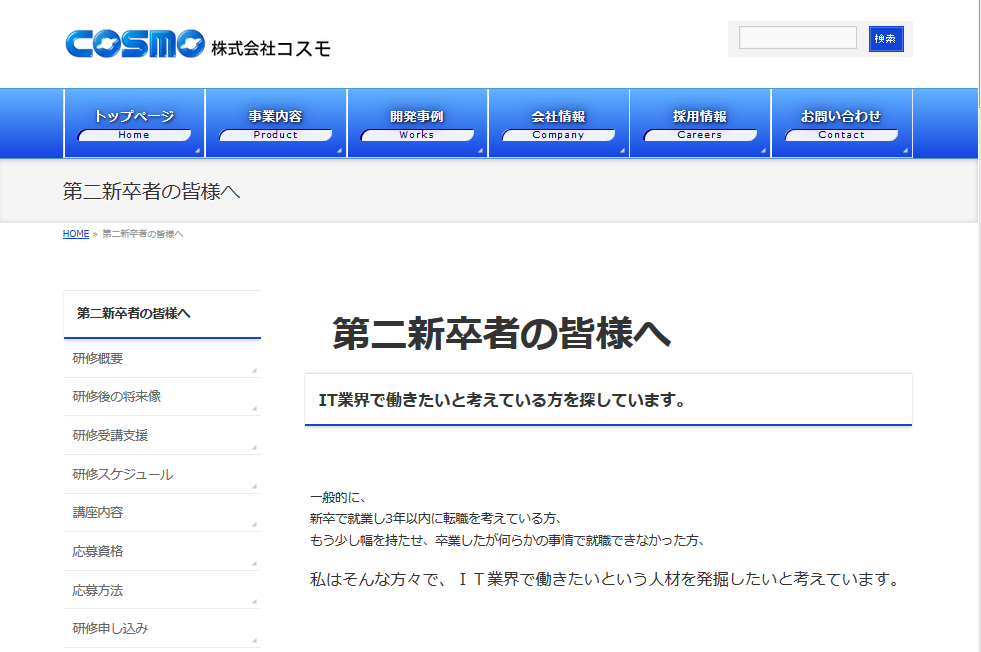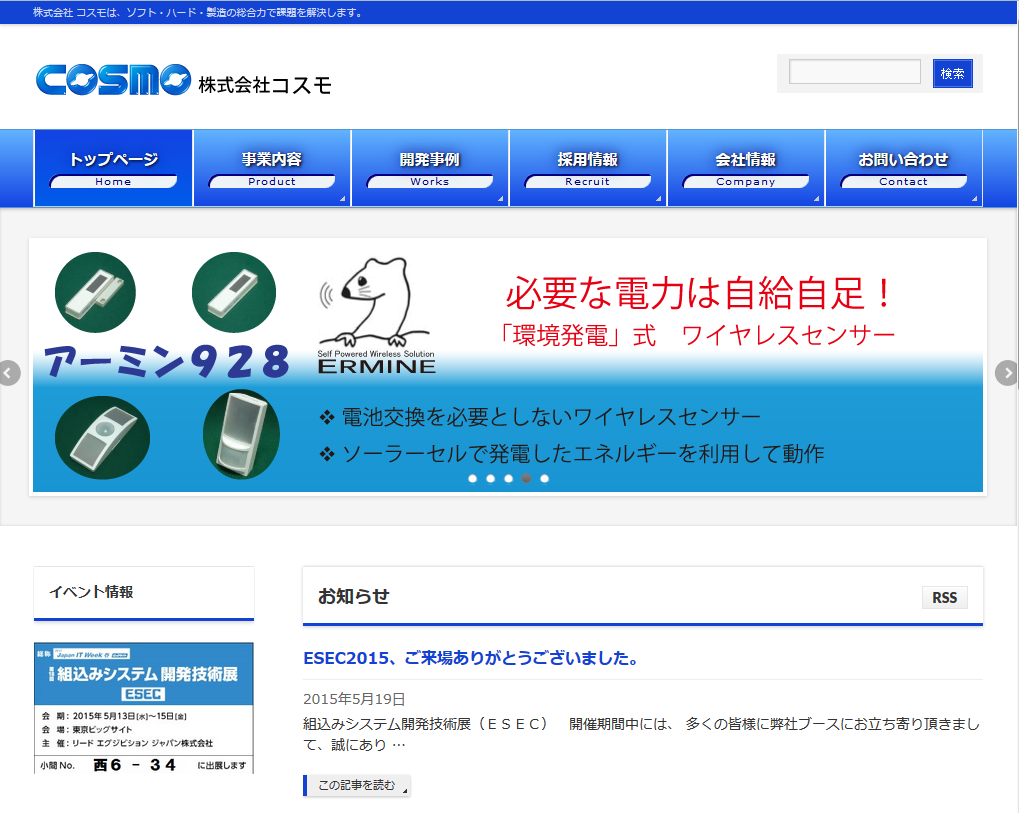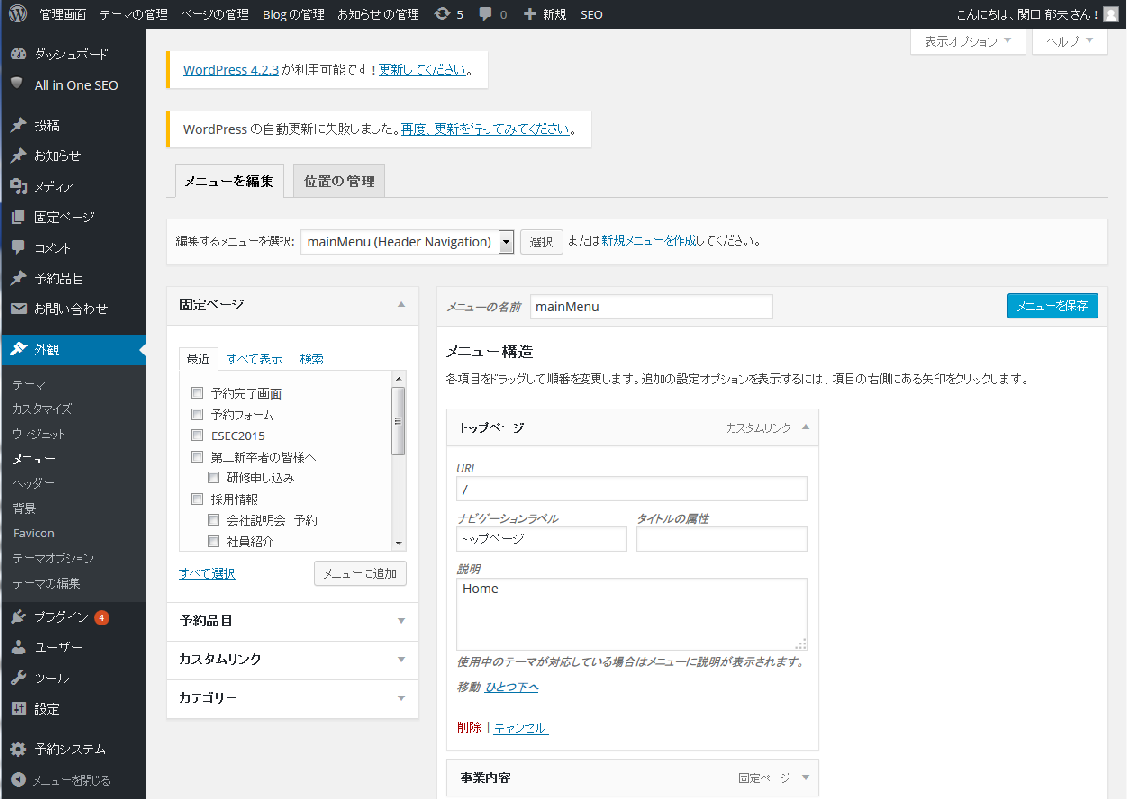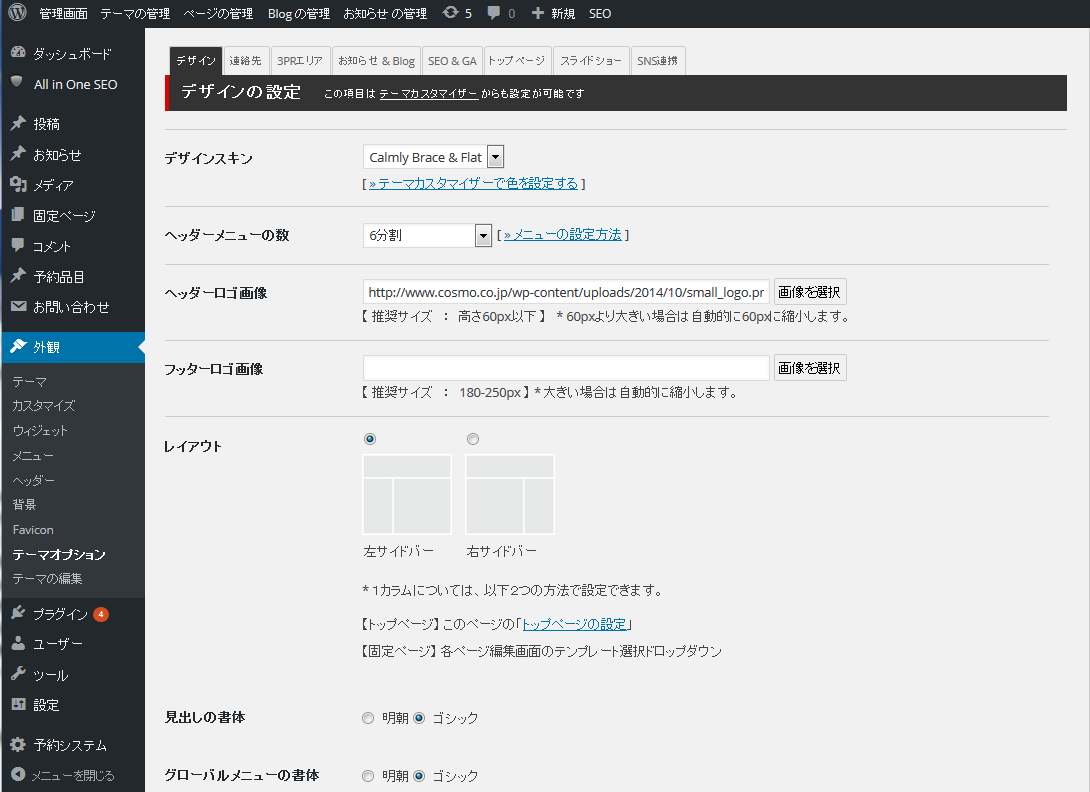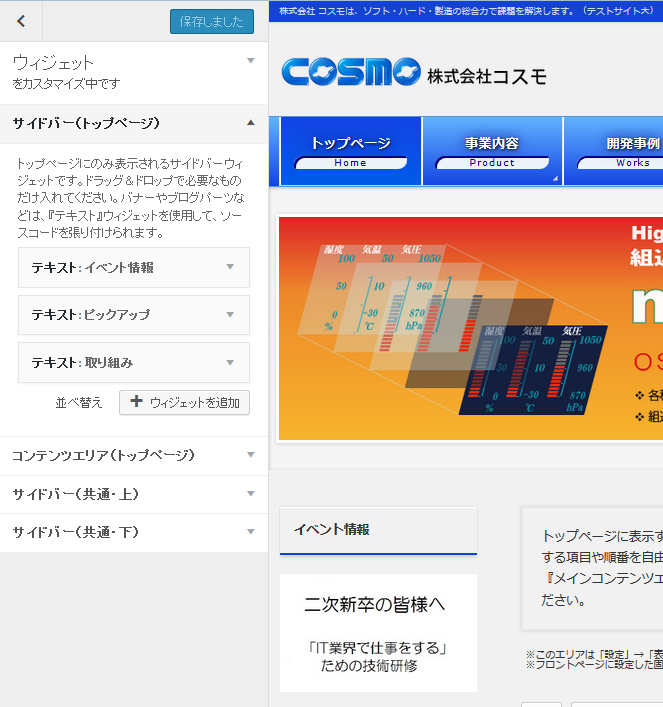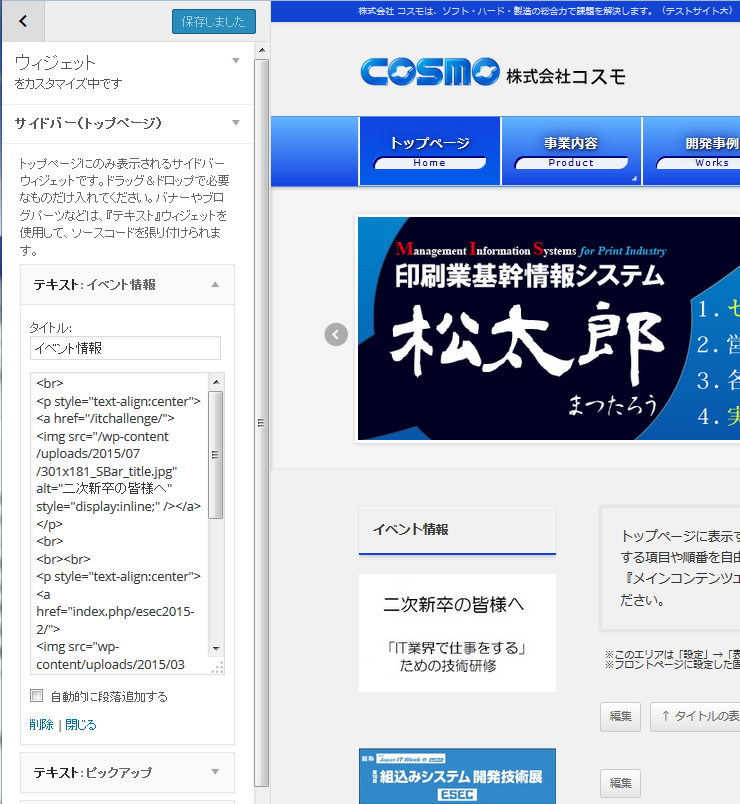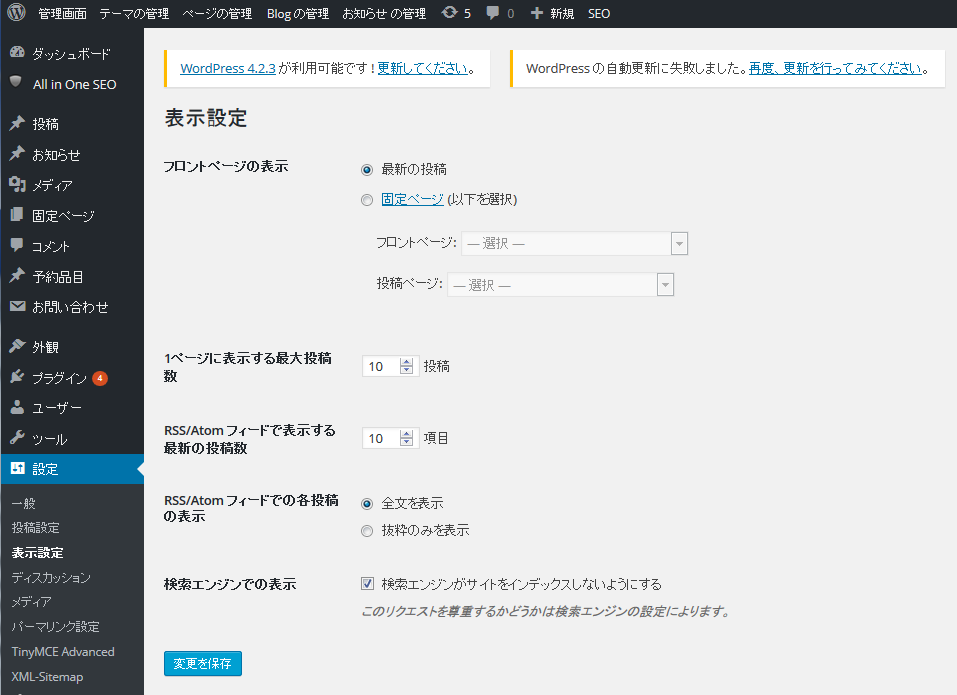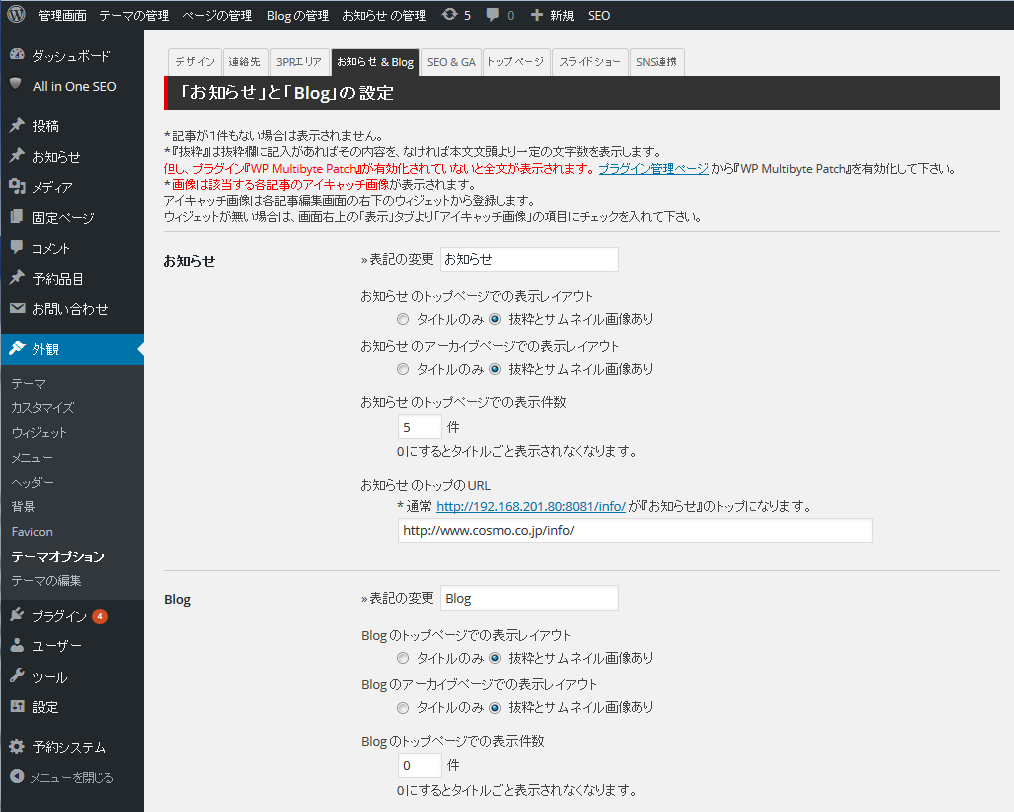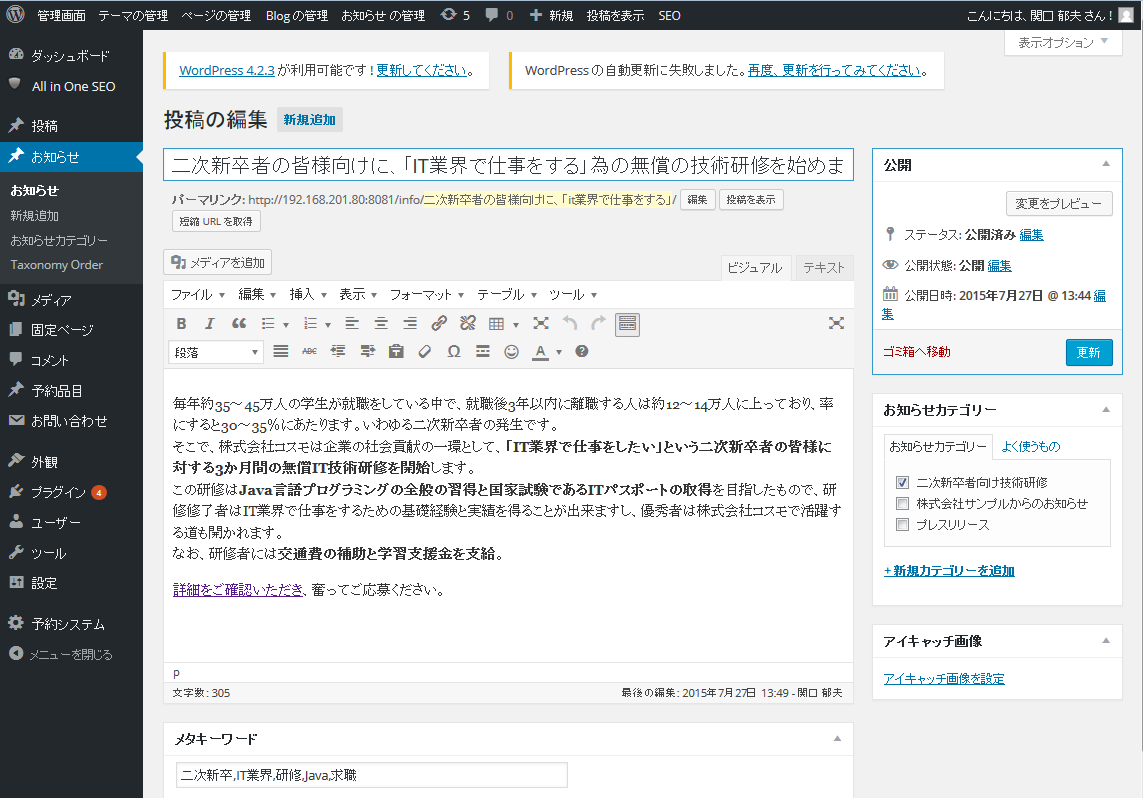HTMLソースの中にHTMLソースの例を書きたい時があります。
そのような場合、挿入するソースが複数行に渡るような場合は
SyntaxHighlighterやgoogle-code-prettifyの助けを借りなければなりませんが、たかだか1行のHTMLの引用をするためには面倒すぎます。
そこで、簡単に使えつのがHTMLの特殊記号表記です。
つまり、HTMLソースの中にHTMLソース書く場合、引用するHTMLソースがHTMLとして判断されなければ良いので、<タグ>記述の<と>を半角の&で始まる文字列表記に書き換えます。
通常使う文字とその記号表記法は次の通り
<は<
>は>
&は&
なお、半角のスペースを何個続けて書いてもスペース一個分しかブラウザーは受け付けませんが、 と書けば書かれた数分カーソルを送ります。この時の表記は …です。

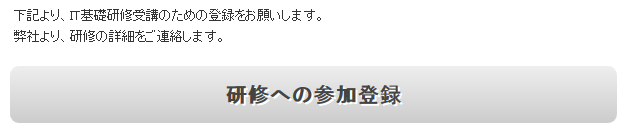
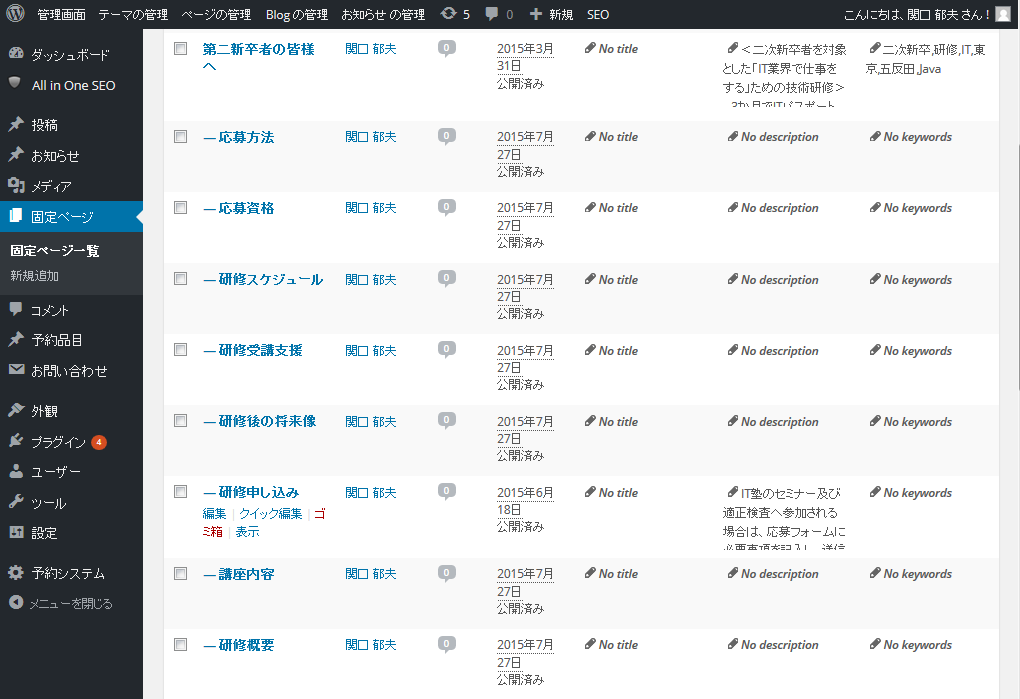
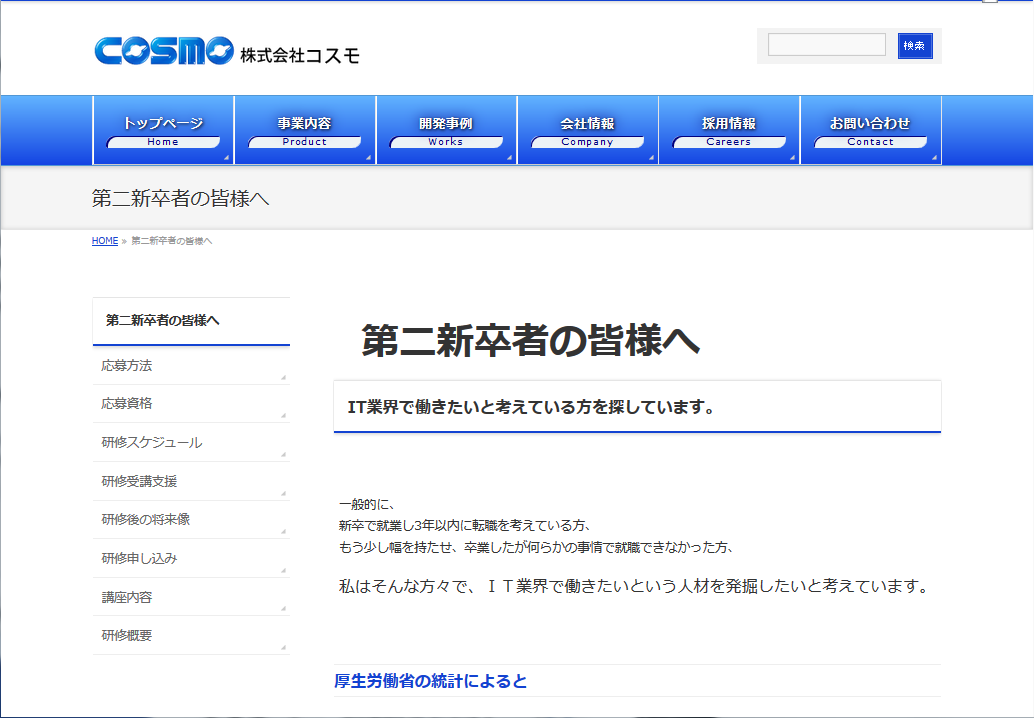
![子ページのページ属性の[順序]を指定]( http://fksekiguchi.sakura.ne.jp/wp/wp-content/uploads/2015/07/set_a_display_order-of-child-page.png)